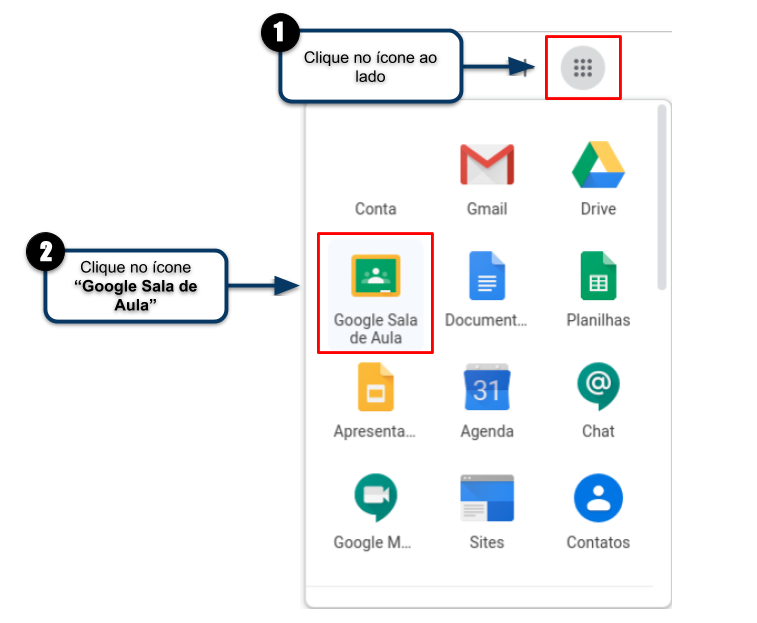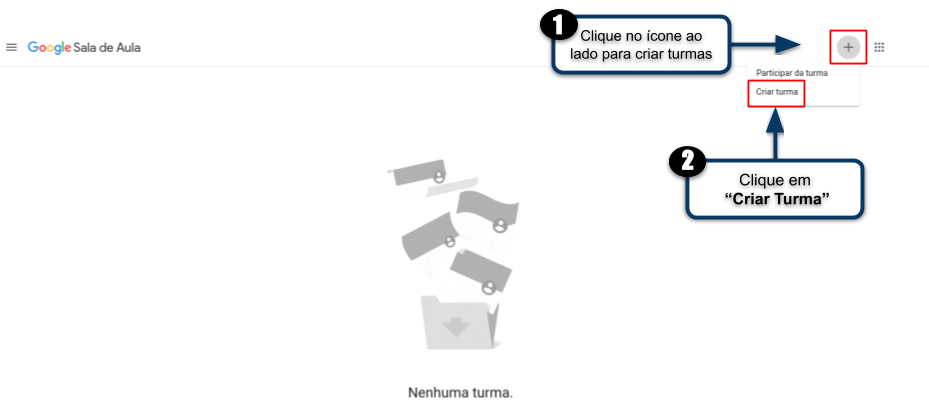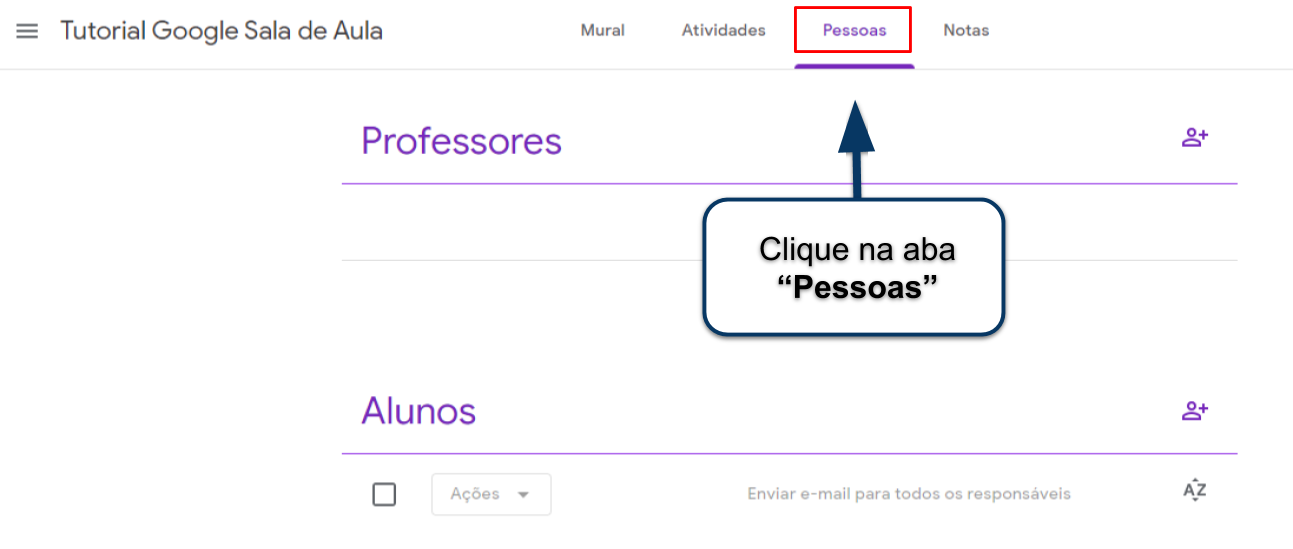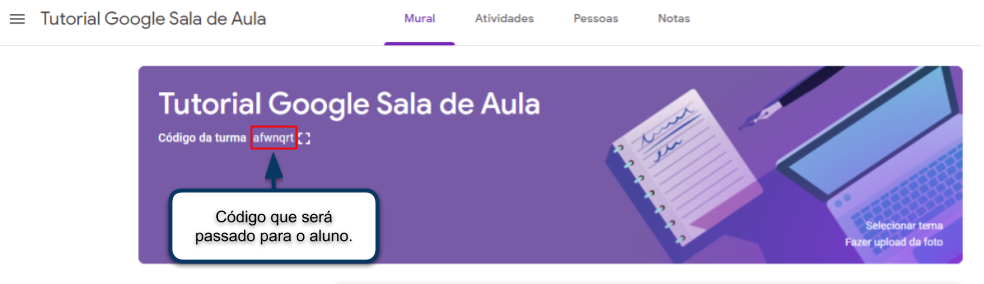Criar turmas utilizando o Google Salas de Aula: mudanças entre as edições
| Linha 83: | Linha 83: | ||
</table> | </table> | ||
Edição das 20h05min de 26 de março de 2020
Considerações Iniciais
Esse tutorial orienta como criar Turmas utilizando a ferramenta do Google: Google Sala de Aula.
Acessar Apps do Google
Após ter logado na sua conta do Google, acesse os apps do Google, localizado no canto superior direito, conforme ilustrado na Figura 1.
1- Role a barra até encontrar o Google Sala de Aula;
2- Clique em Google Sala de Aula.
|
Figura 1: Acessar Apps do Google. |
Criar Turmas
Após ter clicado no ícone do Google Sala de Aula, será necessário clicar no ícone mostrado na imagem abaixo, localizado no canto superior direito, conforme ilustrado na Figura 2.
1- Clique no ícone;
2- Depois em "Criar Turma".
|
Figura 2: Criar Turmas utilizando o Google Sala de Aula. |
Adicionar informações para a criação das turmas
Após seguir os passos acima irá abrir uma caixa para colocar as informações da Turma que será criada, conforme ilustrado na Figura 3.
1- Adicione as informações necessárias para a criação da turma ;
2- Depois clique em "Criar".
|
Figura 3: Adicionar informações para a Criação da Turma. |
Adicionar Alunos a Turma criada
Para adicionar os alunos a Turma criada será necessário entrar na aba Pessoas, conforme ilustrado na Figura 4.
|
Figura 4: Adicionar Aluno a Turma criada. |
Maneiras de adicionar os alunos a Turma
Existem várias maneiras de adicionar os alunos a Turma, como irá ser mostrado nas imagens abaixo
Ao clicar no ícone em destaque irá aparecer uma janela para adicionar os e-mails dos alunos e após clicar em convidar, será enviado um e-mail com um convite de acesso a Turma para o aluno.
|
Figura 4: |
Adicionando os alunos a Turma
2° Utilizando o código que é gerado automaticamente ao criar a Turma.
|
Figura 4: |
|
Arquivo:7 - Criar Turmas utilizando o Google Sala de Aula.png |